Beschreibung
diese Kurzbeschreibung soll die Schritte darstellen, wie Sie unter Windows 10 ein Profilreset durchführen können.
Die Schritte wurden zuvor an einer Maschine in einer AD Umgebung ohne Servergespeicherte Profile getestet.
Schritte:
- Starten Sie bevor Sie mit der Maßnahme beginnen die Maschine neu.
- Melden Sie sich mit Administrativen rechten am Rechner an.
- Öffnen Sie eine CMD mit administrativen Rechten.
- Geben Sie folgendes Kommando ein:
rundll32.exe sysdm.cpl,EditUserProfiles - Wählen Sie das entsprechende Konto aus und wählen den Button Löschen aus.
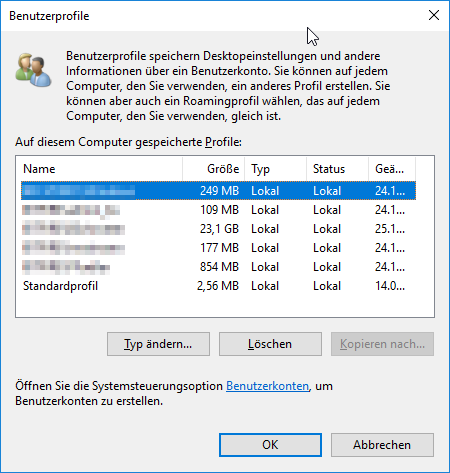
Bild zur vergößern anklicken ... - Öffnen Sie über die CMD Session die Windows Registry: regedit
- Navigieren Die in das folgende Verzeichnis:
HKEY_LOCAL_MACHINE\SOFTWARE\Microsoft\Windows NT\CurrentVersion\ProfileList - Suchen anhand Schlüsseles "ProfileImagePath" das Profil löschen dieses.

Bild zur vergößern anklicken ... - Kontrollieren Sie anschließend unter "C:\Users" ob sie hier noch Reste des Userprofiles vorfinden und löschen sie diese.
- Starten Sie den Rechner neu und bitten Sie den Anwender sich mit seinen Profildaten am Rechner anzumelden.
Wenn Sie die oben genannten Schritte durchgeführt haben, wurde das Userprofil am Rechner erfolgreich gelöscht.

